
Voiture NGINX par Walker Cahall
Présentation
Ce guide vous montrera comment installer LEMP sur un serveur cloud Ubuntu 14.04. LEMP est une pile de services Web composée d'un L système d'exploitation inux, Nginx (prononcé "e moteur-x »), M ySQL et P HP. La principale différence entre LAMP et LEMP est que LAMP utilise Apache et LEMP utilise Nginx. LEMP a gagné en popularité au cours des dernières années car il excelle en termes de vitesse et d'évolutivité.
Prérequis
Un serveur avec Ubuntu 14.04 installé. Si vous n'avez pas de serveur, Atlantic.Net dispose de serveurs privés virtuels SSD à la pointe de l'industrie pour toute solution d'entreprise.
Installer LEMP sur un serveur cloud Ubuntu 14.04
Nous voulons d'abord nous assurer que votre serveur est à jour en exécutant les commandes :
sudo apt-get updatesudo apt-get upgrade
Remarque :Selon votre installation, vous devrez peut-être supprimer apache2. Vous pouvez le faire en exécutant les commandes :
sudo apt-get remove apache2*Suivi de :
sudo apt-get autoremove
Installer Nginx sur Ubuntu 14.04
Pour installer Nginx, utilisez la commande :
sudo apt-get install nginx
Lorsqu'il vous demande "Voulez-vous continuer ?", appuyez sur Entrée.
Démarrez le service Nginx avec la commande suivante :
démarrage du service sudo nginx
Nous pouvons maintenant tester Nginx en accédant à votre nom d'hôte ou à votre adresse IP dans la barre d'adresse de votre navigateur. Si vous ne connaissez pas l'adresse IP de votre serveur, vous pouvez exécuter la commande suivante :
ifconfig
Vous devriez obtenir un résultat similaire à l'image ci-dessous.
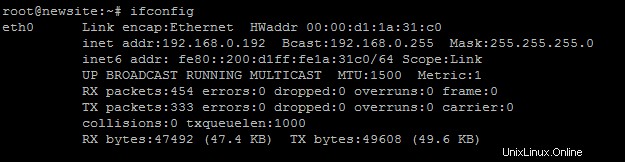
Un exemple d'ifconfig montrant l'adresse IP de 192.168.0.192
Dans notre exemple, 192.168.0.192 est l'adresse IP. Donc, dans notre navigateur, nous irions à http://192.168.0.192 .
Vous devriez voir une page Web qui ressemble à l'image ci-dessous.
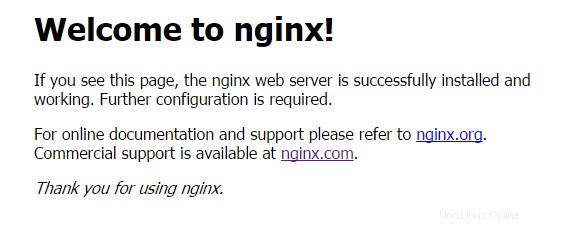
Cet exemple est la page Web nginx par défaut sur Ubuntu 14.04
Maintenant que Nginx est installé, nous pouvons passer à l'installation de MySQL.
Installer MySQL sur Ubuntu 14.04
Installez MySQL avec la commande :
sudo apt-get install mysql-server
Lorsqu'il vous demande "Voulez-vous continuer ?", appuyez sur Entrée.
Peu de temps après, un écran similaire à l'image ci-dessous s'affiche. Vous devez entrer un mot de passe pour votre utilisateur racine MySQL. Ce doit être un mot de passe fort.
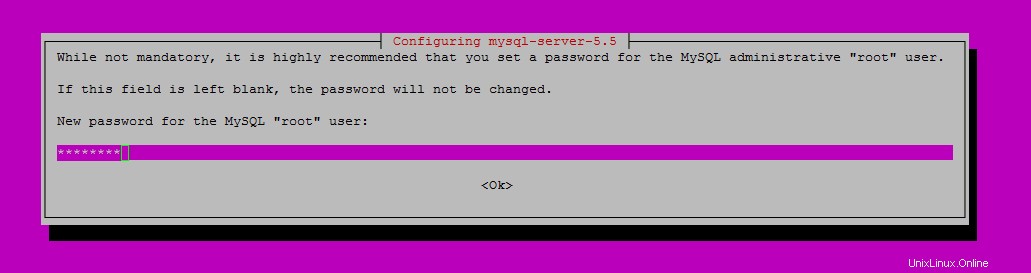
Insérez votre mot de passe sécurisé pour votre nouveau mot de passe root MySQL
Appuyez sur Entrée pour continuer. Une fois que vous avez appuyé sur Entrée, un nouvel écran apparaîtra vous invitant à ressaisir le mot de passe que vous venez de choisir.
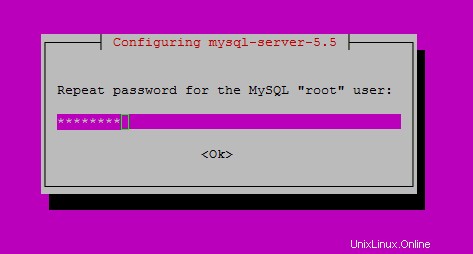
Retapez votre mot de passe MySQL
Maintenant que MySQL est installé, nous devons effectuer l'installation sécurisée de MySQL en exécutant la commande :
sudo mysql_secure_installation
Saisissez votre mot de passe racine MySQL. Lorsqu'il vous demande "Modifier le mot de passe root?", Tapez "N" suivi de Entrée. Le reste des questions dépend de vous. Pour les installations standard, vous pouvez appuyer sur Entrée pour les valeurs par défaut.
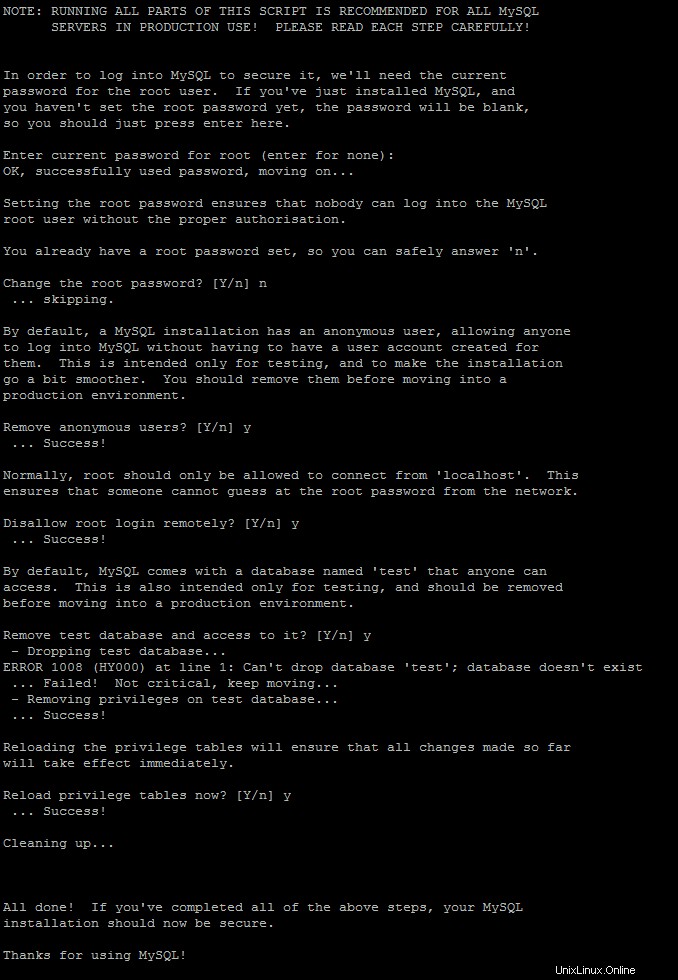
Un exemple d'installation sécurisée de MySQL
Maintenant que MySQL est installé, nous pouvons maintenant installer PHP.
Installer PHP sur Ubuntu 14.04
Installez PHP avec la commande suivante :
sudo apt-get install php5 php5-fpm php5-mysql
Lorsqu'il vous demande "Voulez-vous continuer ?", appuyez sur Entrée.
Pour que Nginx fonctionne correctement avec PHP, nous devons modifier un fichier de configuration Nginx. Dans ce tutoriel, nous allons utiliser un simple fichier de configuration Nginx.
Tout d'abord, nous devons déplacer le fichier de configuration d'origine vers un nouveau nom de fichier. Exécutez la commande :
sudo mv /etc/nginx/sites-available/default /etc/nginx/sites-available/default.old
A l'aide d'un éditeur de texte de votre choix, nous allons créer un fichier nommé default dans /etc/nginx/sites-available. Pour nano, utilisez la commande :
sudo nano /etc/nginx/sites-available/default
Copiez ce qui suit dans votre éditeur de texte :
serveur { écoute 80 ; nom_serveur nom_votre_site.com ; racine /usr/share/nginx/html ; index index.php index.html; emplacement / { try_files $uri $uri/ =404; } page_erreur 404 /404.html ; erreur_page 500 502 503 504 /50x.html ; emplacement =/50x.html { racine /var/www/html ; } emplacement ~ \.php$ { try_files $uri =404; fastcgi_pass unix:/var/run/php5-fpm.sock ; fastcgi_index index.php ; fastcgi_param SCRIPT_FILENAME $document_root$fastcgi_script_name ; inclure fastcgi_params ; }}
Dans nano, pour quitter et enregistrer, appuyez sur Ctrl+x , tapez "y", puis Entrée.
Puisque nous avons apporté des modifications au fichier de configuration, nous devons redémarrer Nginx, en exécutant la commande :
redémarrage du service sudo nginxNous allons maintenant faire une simple page PHP à tester.
À l'aide d'un éditeur de texte de votre choix, nous allons créer un fichier appelé
info.phpdans/usr/share/nginx/html/.sudo nano /usr/share/nginx/html/info.phpCopiez ce qui suit dans votre éditeur de texte.
Dans votre navigateur, vous pouvez aller sur
http://Your-Hostname/info.phpouhttp://Your-IP-Address/info.php. Comme ci-dessus, dans cet exemple, nous utiliserionshttp://192.168.0.192/info.php.Vous devriez voir une page Web similaire à celle ci-dessous.
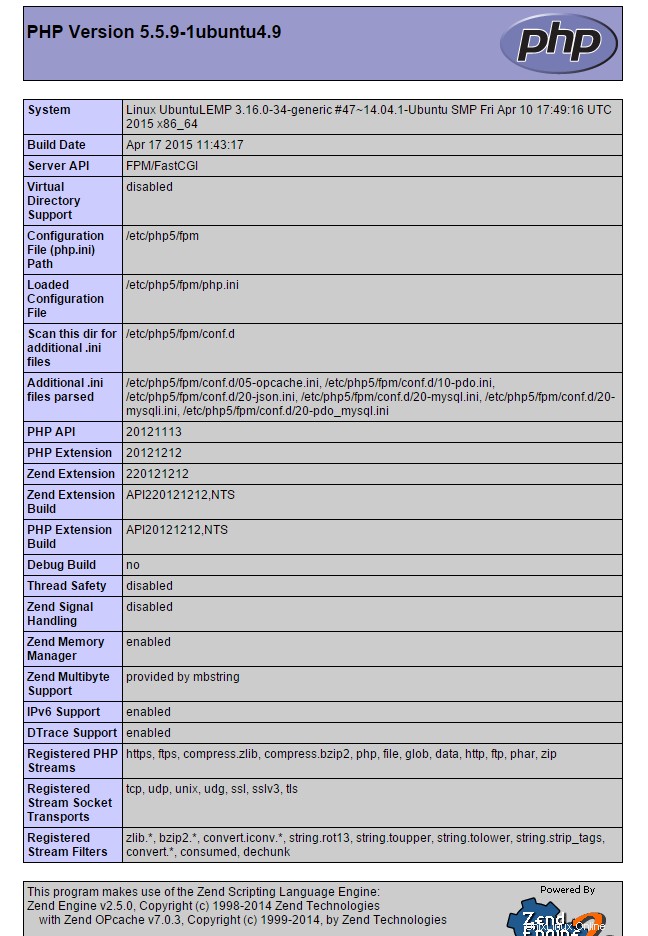
Un exemple de la page web info.php
Une fois que vous avez terminé les tests, c'est une bonne idée de supprimer le
info.phpfichier, car il peut fournir à un attaquant potentiel des informations pouvant être utilisées pour concevoir une attaque spécifique contre votre serveur. Pour ce faire, lancez la commande :sudo rm /usr/share/nginx/html/info.phpFélicitations, vous avez installé LEMP sur Ubuntu 14.04. Merci d'avoir suivi ce mode d'emploi. Veuillez revenir pour plus de mises à jour, pour acheter un serveur privé virtuel rentable, ou jetez un coup d'œil à notre tutoriel sur l'installation de WordPress sur Ubuntu 14.04 !